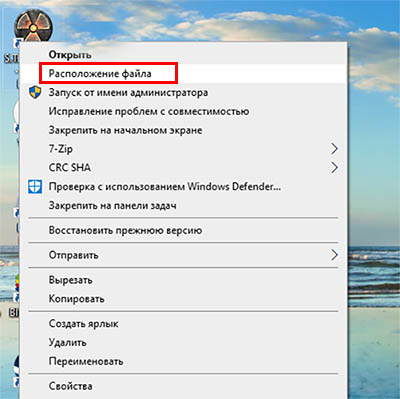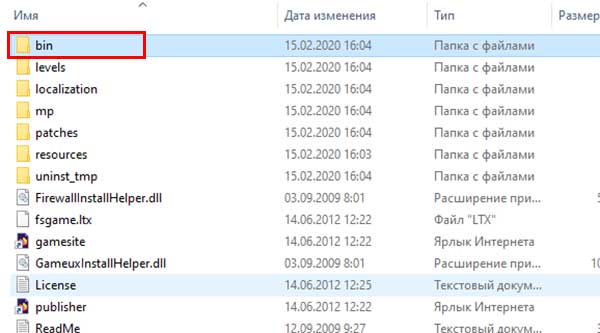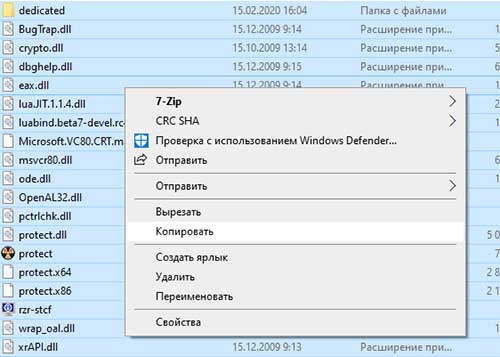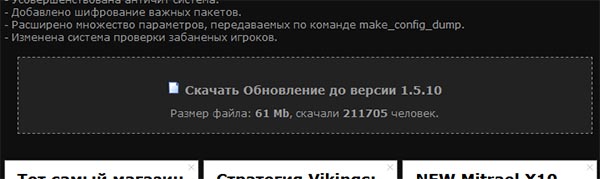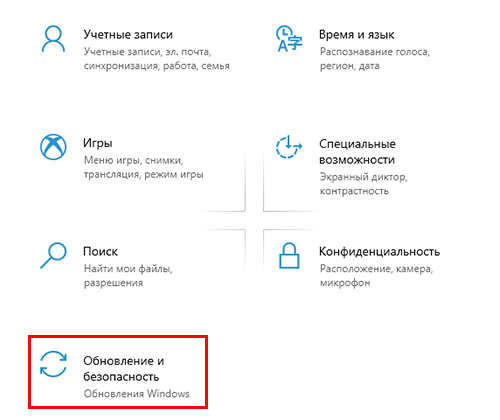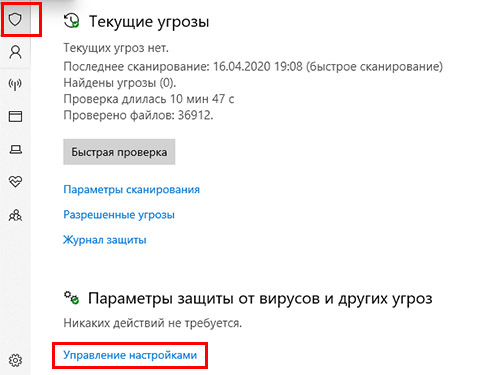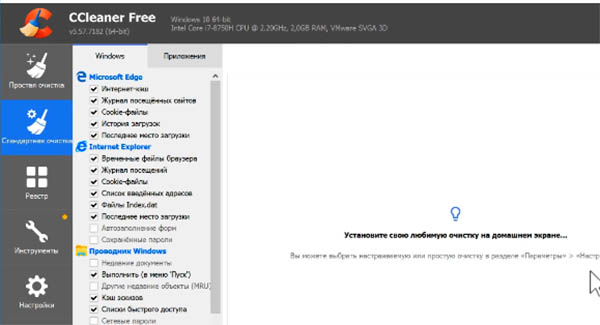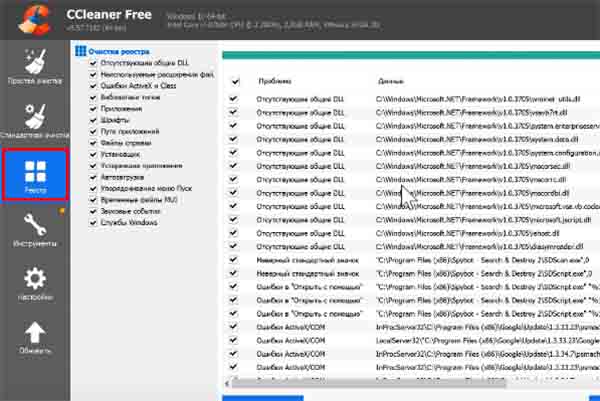У многих пользователи после скачивания игры и её последующей установки происходит ошибка при распаковке ISDone.dll: “Unarc.dll вернул код ошибки 11”. Помимо номера ошибки 11 и описания к нему “Невозможно записать данные на диск”, имеются и другие коды сбоя (1, 6, 5, 7, 8, 12, 14) которые, несмотря на разное описание, имеют общую причину и одинаковое решение.
Основная причина всех ошибок, связанных с ISDone.dll и Unarc.dll – это некачественно архивированные установщики игр (пиратки), которые вы качаете из сети. Чаще всего именно с репаками возникает проблема из-за того, что их создатели стараются по максимуму сжать вложенные файлы. Менее часто проблема возникает из-за проблем с местом на компьютере или из-за сбитых настроек.
Решать ошибку при распаковке нужно поэтапно – начиная с более простых методов и постепенно перейдя к более сложным.
Из заголовка ошибки можно догадаться, что имеются какие — то проблемы с файлом Unarc.dll. Данный файл является частью системной библиотеки, которая отвечает за работу с различными архивами, в том числе и за их распаковку. Забегая вперед стоит сказать, что в 99% случаев причиной проблемы является не работа библиотеки Unarc.dll, а повреждение самого файла, который распаковывается. Unarc.dll пытается распаковать архив, а из-за его повреждения и несовпадения контрольной суммы в процессе распаковки и появляется ошибка Unarc.dll вернул код ошибки 11 при установлении игры.
Изображение ошибки unrac.dll
Как исправить ERROR: archive data corrupted (decompression fails)
Для решения проблемы archive data corrupted (decompression fails) рекомендую выполнить следующее:
- Проверьте наличие достаточного количества свободного места на жёстком диске, при необходимости освободите место, удалив ряд ненужных файлов;
- Временно отключите ваш антивирус и брандмауэр, а затем попробуйте выполнить распаковку нужного архива;
- Отключите системный фильтр Smart Screen на ОС Виндовс 8 и 10, а также «Защитник Windows»;
- Если путь к архиву имеет кириллические символы, перенесите данный архив в папку, путь к которой имеет только латинские символы, и попробуйте оттуда распаковать данный архив;
- Запускайте репак от имени администратора (наводим курсор на выполняемый файл репака, кликаем правой клавишей мышки, выбираем «запуск от имени администратора»;
- Попробуйте использовать другой архиватор для распаковки архива (при возможности), или переустановите ваш архиватор, использовав самую свежую его версию;
- Попробуйте перенести проблемный архив на другой ПК и распаковать его там. Если всё пройдёт без проблем, значит причина в вашем ПК, если же проблемы возникнут и там, значит сам архив повреждён;
- Попробуйте скачать данный архив с другого источника (или от другого автора репака). Довольно часто при распаковке определённого архива от конкретного автора появляется проблема archive data corrupted (decompression fails), репак же другого автора может устанавливаться без каких-либо проблем;
- Проверьте вашу систему на вируса. Помогут такие инструменты как Dr.Web CureIt!, Trojan Remover, Malwarebytes Anti-Malware и ряд других аналогов;
- В ряде случаев проблемы архива наблюдаются из-за носителя (например, флешки), на котором переносится архив. Попробуйте использовать альтернативный носитель;
- Проверьте память вашего компьютера специальными тестами (уровня Memtest). Можно также попробовать поочерёдное изъятие планок памяти, и запуск процесса декомпрессии, что позволит идентифицировать нестабильно работающую планку памяти.
Причины возникновения ошибки «Unarc.dll вернул код ошибки 11 при установлении игры»
Помимо некорректного установочного файла игры, причиной возникновения данной ошибки также могут послужить следующие факторы:
- В пути к папке, в которую идет установка и распаковки игры, присутствуют русские буквы;
- Недостаток системных прав пользователя;
- Нормальной распаковке файлов препятствует антивирус (именно поэтому опытные геймеры советуют отключать антивирус во время установки игры);
- Во время загрузки установочного файла игры возникла ошибка, вследствие чего он повредился;
- Не хватает места на одном из локальных дисков компьютера;
- Недостаточный размер файла подкачки;
- Проблемы в работе оперативной памяти.
Как исправить ошибку «Unarc.dll вернул код ошибки 11 при установлении игры»?
Итак, первое, с чего стоит начать решать сложившуюся проблему это запуск установочного файла игры от имени администратора. При этом пользователь, под которым вы вошли в систему, должен обладать правами администратора.
Для запуска установки от имени администратора нажмите по установочному файлу (setup.exe или autorun.exe) правой кнопкой мыши и выберите «Запуск от имени администратора
«.
Запуск установочного файла от имени администратора
Также стоит отключить антивирус на время установки игры и проверить, чтобы в пути к папке с игрой не было русских слов и букв. Например D:игрыWorldoftanks будет не верным. Правильно D:gamesWorldoftanks.
Если игра устанавливается с диска, то проверить его поверхность визуально на наличие царапин и повреждений, так как в этом случае распаковщик попросту не сможет считать с диска данные и вернет ошибку «произошла ошибка при распаковке unarc dll вернул код ошибки 11».
Если же игра скачана с интернета, то стоит попробовать ее перекачать и желательно другого сайта.
Еще стоит убедиться в том, что на жестком диске достаточно места для установки игры, так как зачастую бывает что для установки требуется больше места, чем для уже установленной игры. Связано это с тем, что в процессе распаковки и установки появляются временные файлы, удаляющиеся автоматически в конце процесса установки.
Последними действиями, которые помогут исправить ошибку Unarc.dll вернул код ошибки 11 при установлении игры будут и на наличие битых модулей.
Если не один из вариантов не помог вам в устранении данной ошибки, то пишите об этом в комментариях и мы постараемся вам помочь.
Заядлым геймерам в нашей стране очень часто приходится сталкиваться с разными проблемами при установке игр. Одними из таки проблем становятся выскакивающие окна в виде: «Unarc.dll вернул код ошибки: 11»
или другими значениями кода 1, 5, 6, 7, 8. Вообще, число особой разницы не играет. Все эти разновидности конфликтов устраняются одними и теми же решениями. Дальше мы покажем как исправить код ошибки -11 при установке игр.
Сбой при установке игр «Код ошибки: -11»
Способы решения ошибки Unarc.dll
Решение 1
Этот способ подходит для ситуаций, когда ошибка возникает при попытке распаковки архива. Мы будем пытаться открыть архив с помощью программы 7-Zip. Эта программа распаковываете архивы намного лучше чем WinRar или стандартный распаковщик Windows 10.
- Скачайте установщик 7-Zip с официального сайта. Обратите внимание на то, какая у вас разрядность Windows. Она может быть 32 или 64 битная. Скачайте соответственный установщик.
- Откройте скачанный файл от имени администратора.
- Выберите папку в которую хотите установить программу. Рекомендую устанавливать в папку «Program files».
- Нажмите на кнопку «Install». Если все пройдет успешно, то вы увидите надпись «7-Zip (версия) is installed». Это значит, что приложение успешно установлено.
- Перейдите в папку, которую вы выбрали в предыдущем шаге. Откройте файл который называется «7zFM.exe». Перед вами откроется окно похожее на обычный стандартный проводник Windows. Найдите и откройте архив с которым у вас выходила ошибка unarc.dll.
С большой вероятностью вам уже помог этот способ, иначе переходите к следующему.
Решение 2
Проверьте путь к папке с игрой или программой, он не должна содержать русских букв. Т.е. путь «C:ИгрыExample» строго не подходит! А » C:GamesExample» — подойдет. Если вы обнаружили, что путь все таки содержит русские буквы, то переименуйте папки с русских, на английские буквы.
Решение 3
Ошибка 11 в файле unarc.dll может также появиться из за нехватки места на вашем жестком диске. Ведь если некуда распаковывать файл, то его будет невозможно достать из архива. Зайдите в «Мой компьютер». Вы увидите несколько разделов жесткого диска. Удостоверьтесь что на них достаточно места для игры которую вы хотите установить. Если игра весит 20 Гб, то на диске должно быть как минимум 25-30 Гб. Также, удостоверьтесь что вы устанавливаете игру на нужный диск. Можно легко перепутать, и устанавливать игру на забитый диск, вместо пустого.
Решение «код ошибки -11» в играх
Для начала проанализируйте процесс загрузки игры на ваш компьютер. Возможно, в какой-то момент произошел сбой интернет соединения и файл не догрузился или была нарушена целостность файла. В другой ситуации сама игра уже была битая
(пиратская версия) или испорченна в процессе анализа вашим
антивирусом
.
- Решением становиться повторная загрузка файла, но прежде отключите антивирус
. - Найдите альтернативу данному софту. Обратите внимание на более ранние версии или на другие источники для скачивания.
Думаю тут все просто. Именно скачанный файл в 90%
случаях является виной.
Пробуем распаковать архив
Очень рекомендуется всем пользователям иметь на своем ПК несколько архиваторов. Это связанно с тем, что иногда какой-то определенный архив не поддается открытию, из-за чего пользователь может получить уведомление «ошибка при распаковке unarc.dll»
. Для таких ситуаций лучше испробовать несколько архиваторов.
- Установите сразу два или три архиватора с самыми лучшими возможностями: WinRar
,
WinZip
,
7-Z
. - Поочередно попробуйте открыть каждым из них.
Иногда такой способ помогает игрокам в распаковке игр.
Русские буквы в пути
Русские буквы или кириллица
всегда
конфликтует
со многими утилитами. Иностранные программы не могут распознать в своем установочном пути такие символы. Эти непонятные символы и становятся причиной «вернул код ошибки: -11». Хотя современные разработки уже практически искоренили такую ситуацию, но пользователь все равно попадаются на такие случаи.
- Исправьте имя папки, в которую собираетесь устанавливать игру. К примеру, если папка именуется ГТА 5 Онлайн, то меняете на GTA 5 ONLINE
.
Вообще возьмите за привычку всегда прописывать в компьютере имена папок на английском языке.
Ознакомьтесь с нашим материалом по решению аналогичной проблемы с .
Отключение защиты, антивируса и SmartScreen
Ошибка с библиотекой isdone.dll возникает при установке пиратских версий игр (загруженных из интернета, через торренты) из-за особенностей работы таких приложений. Подобные игры идут с пометкой RePack (от «Механики» или других источников) и могут некорректно восприниматься защитой операционной системы.
Справедливости ради, многие архивы с играми из торрентов действительно содержат вредоносные файлы и вирусы. Если проверка файлов при помощи установленного антивируса не выявила проблем, можно попробовать его отключить и переустановить игру заново. Часто игры начинают нормально работать после этих действий на Windows 7, 8 и XP. Для Windows 10 потребуется дополнительно отключить встроенный фильтр SmartScreen.
Последовательность действий:
- Удалить игру через uninstall.exe или Пуск — Панель управления — Установка и удаление программ.
- Перезагрузить компьютер.
- Отключить антивирус.
- Отключить встроенный Брандмауэр Windows.
- Для Windows 10 — отключить фильтр SmartScreen.
- Попробовать установить игру заново.
Для отключение фильтра SmartScreen (только для Windows 10) нужно:
- Нажать ПКМ по значку Защитника Windows и открыть Центр безопасности.
- Выбрать «Управление приложениями и браузером».
- Выключить SmartScreen, поставив галочку в положение «Выключить».
Выключать фильтр нужно для всех приложений: Проверка приложений и файлов, SmartScreen для Microsoft Edge и SmartScreen для приложений Магазина Windows. Часто этих действий достаточно, чтобы ошибка с файлом isdone.dll перестала возникать при установке игры. Альтернативный вариант — найти другую версию приложения и попробовать снова.
После устранения ошибки и успешной установки игры следует восстановить все настройки безопасности и антивируса обратно. Описанный выше способ хорошо позволяет исправлять проблему с одной или несколькими играми. Если проблема осталась или возникает при установке вообще любых игр, придется прибегать к более сложным способам.
Go to survarium
r/survarium
r/survarium
Members
Online
•
by
onne1551
error while trying to play the game
i played the game yesterday just fine now it updated versions and now it says »program can’t open files»
У многих пользователи после скачивания игры и её последующей установки происходит ошибка при распаковке ISDone.dll: “Unarc.dll вернул код ошибки 11”. Помимо номера ошибки 11 и описания к нему “Невозможно записать данные на диск”, имеются и другие коды сбоя (1, 6, 5, 7, 8, 12, 14) которые, несмотря на разное описание, имеют общую причину и одинаковое решение.
Основная причина всех ошибок, связанных с ISDone.dll и Unarc.dll – это некачественно архивированные установщики игр (пиратки), которые вы качаете из сети. Чаще всего именно с репаками возникает проблема из-за того, что их создатели стараются по максимуму сжать вложенные файлы. Менее часто проблема возникает из-за проблем с местом на компьютере или из-за сбитых настроек.
Решать ошибку при распаковке нужно поэтапно – начиная с более простых методов и постепенно перейдя к более сложным.
Из заголовка ошибки можно догадаться, что имеются какие — то проблемы с файлом Unarc.dll. Данный файл является частью системной библиотеки, которая отвечает за работу с различными архивами, в том числе и за их распаковку. Забегая вперед стоит сказать, что в 99% случаев причиной проблемы является не работа библиотеки Unarc.dll, а повреждение самого файла, который распаковывается. Unarc.dll пытается распаковать архив, а из-за его повреждения и несовпадения контрольной суммы в процессе распаковки и появляется ошибка Unarc.dll вернул код ошибки 11 при установлении игры.
Изображение ошибки unrac.dll
Как исправить ERROR: archive data corrupted (decompression fails)
Для решения проблемы archive data corrupted (decompression fails) рекомендую выполнить следующее:
- Проверьте наличие достаточного количества свободного места на жёстком диске, при необходимости освободите место, удалив ряд ненужных файлов;
- Временно отключите ваш антивирус и брандмауэр, а затем попробуйте выполнить распаковку нужного архива;
- Отключите системный фильтр Smart Screen на ОС Виндовс 8 и 10, а также «Защитник Windows»;
- Если путь к архиву имеет кириллические символы, перенесите данный архив в папку, путь к которой имеет только латинские символы, и попробуйте оттуда распаковать данный архив;
- Запускайте репак от имени администратора (наводим курсор на выполняемый файл репака, кликаем правой клавишей мышки, выбираем «запуск от имени администратора»;
- Попробуйте использовать другой архиватор для распаковки архива (при возможности), или переустановите ваш архиватор, использовав самую свежую его версию;
- Попробуйте перенести проблемный архив на другой ПК и распаковать его там. Если всё пройдёт без проблем, значит причина в вашем ПК, если же проблемы возникнут и там, значит сам архив повреждён;
- Попробуйте скачать данный архив с другого источника (или от другого автора репака). Довольно часто при распаковке определённого архива от конкретного автора появляется проблема archive data corrupted (decompression fails), репак же другого автора может устанавливаться без каких-либо проблем;
- Проверьте вашу систему на вируса. Помогут такие инструменты как Dr.Web CureIt!, Trojan Remover, Malwarebytes Anti-Malware и ряд других аналогов;
- В ряде случаев проблемы архива наблюдаются из-за носителя (например, флешки), на котором переносится архив. Попробуйте использовать альтернативный носитель;
- Проверьте память вашего компьютера специальными тестами (уровня Memtest). Можно также попробовать поочерёдное изъятие планок памяти, и запуск процесса декомпрессии, что позволит идентифицировать нестабильно работающую планку памяти.
Причины возникновения ошибки «Unarc.dll вернул код ошибки 11 при установлении игры»
Помимо некорректного установочного файла игры, причиной возникновения данной ошибки также могут послужить следующие факторы:
- В пути к папке, в которую идет установка и распаковки игры, присутствуют русские буквы;
- Недостаток системных прав пользователя;
- Нормальной распаковке файлов препятствует антивирус (именно поэтому опытные геймеры советуют отключать антивирус во время установки игры);
- Во время загрузки установочного файла игры возникла ошибка, вследствие чего он повредился;
- Не хватает места на одном из локальных дисков компьютера;
- Недостаточный размер файла подкачки;
- Проблемы в работе оперативной памяти.
Как исправить ошибку «Unarc.dll вернул код ошибки 11 при установлении игры»?
Итак, первое, с чего стоит начать решать сложившуюся проблему это запуск установочного файла игры от имени администратора. При этом пользователь, под которым вы вошли в систему, должен обладать правами администратора.
Для запуска установки от имени администратора нажмите по установочному файлу (setup.exe или autorun.exe) правой кнопкой мыши и выберите «Запуск от имени администратора
«.
Запуск установочного файла от имени администратора
Также стоит отключить антивирус на время установки игры и проверить, чтобы в пути к папке с игрой не было русских слов и букв. Например D:игрыWorldoftanks будет не верным. Правильно D:gamesWorldoftanks.
Если игра устанавливается с диска, то проверить его поверхность визуально на наличие царапин и повреждений, так как в этом случае распаковщик попросту не сможет считать с диска данные и вернет ошибку «произошла ошибка при распаковке unarc dll вернул код ошибки 11».
Если же игра скачана с интернета, то стоит попробовать ее перекачать и желательно другого сайта.
Еще стоит убедиться в том, что на жестком диске достаточно места для установки игры, так как зачастую бывает что для установки требуется больше места, чем для уже установленной игры. Связано это с тем, что в процессе распаковки и установки появляются временные файлы, удаляющиеся автоматически в конце процесса установки.
Последними действиями, которые помогут исправить ошибку Unarc.dll вернул код ошибки 11 при установлении игры будут и на наличие битых модулей.
Если не один из вариантов не помог вам в устранении данной ошибки, то пишите об этом в комментариях и мы постараемся вам помочь.
Заядлым геймерам в нашей стране очень часто приходится сталкиваться с разными проблемами при установке игр. Одними из таки проблем становятся выскакивающие окна в виде: «Unarc.dll вернул код ошибки: 11»
или другими значениями кода 1, 5, 6, 7, 8. Вообще, число особой разницы не играет. Все эти разновидности конфликтов устраняются одними и теми же решениями. Дальше мы покажем как исправить код ошибки -11 при установке игр.
Сбой при установке игр «Код ошибки: -11»
Способы решения ошибки Unarc.dll
Решение 1
Этот способ подходит для ситуаций, когда ошибка возникает при попытке распаковки архива. Мы будем пытаться открыть архив с помощью программы 7-Zip. Эта программа распаковываете архивы намного лучше чем WinRar или стандартный распаковщик Windows 10.
- Скачайте установщик 7-Zip с официального сайта. Обратите внимание на то, какая у вас разрядность Windows. Она может быть 32 или 64 битная. Скачайте соответственный установщик.
- Откройте скачанный файл от имени администратора.
- Выберите папку в которую хотите установить программу. Рекомендую устанавливать в папку «Program files».
- Нажмите на кнопку «Install». Если все пройдет успешно, то вы увидите надпись «7-Zip (версия) is installed». Это значит, что приложение успешно установлено.
- Перейдите в папку, которую вы выбрали в предыдущем шаге. Откройте файл который называется «7zFM.exe». Перед вами откроется окно похожее на обычный стандартный проводник Windows. Найдите и откройте архив с которым у вас выходила ошибка unarc.dll.
С большой вероятностью вам уже помог этот способ, иначе переходите к следующему.
Решение 2
Проверьте путь к папке с игрой или программой, он не должна содержать русских букв. Т.е. путь «C:ИгрыExample» строго не подходит! А » C:GamesExample» — подойдет. Если вы обнаружили, что путь все таки содержит русские буквы, то переименуйте папки с русских, на английские буквы.
Решение 3
Ошибка 11 в файле unarc.dll может также появиться из за нехватки места на вашем жестком диске. Ведь если некуда распаковывать файл, то его будет невозможно достать из архива. Зайдите в «Мой компьютер». Вы увидите несколько разделов жесткого диска. Удостоверьтесь что на них достаточно места для игры которую вы хотите установить. Если игра весит 20 Гб, то на диске должно быть как минимум 25-30 Гб. Также, удостоверьтесь что вы устанавливаете игру на нужный диск. Можно легко перепутать, и устанавливать игру на забитый диск, вместо пустого.
Решение «код ошибки -11» в играх
Для начала проанализируйте процесс загрузки игры на ваш компьютер. Возможно, в какой-то момент произошел сбой интернет соединения и файл не догрузился или была нарушена целостность файла. В другой ситуации сама игра уже была битая
(пиратская версия) или испорченна в процессе анализа вашим
антивирусом
.
- Решением становиться повторная загрузка файла, но прежде отключите антивирус
. - Найдите альтернативу данному софту. Обратите внимание на более ранние версии или на другие источники для скачивания.
Думаю тут все просто. Именно скачанный файл в 90%
случаях является виной.
Пробуем распаковать архив
Очень рекомендуется всем пользователям иметь на своем ПК несколько архиваторов. Это связанно с тем, что иногда какой-то определенный архив не поддается открытию, из-за чего пользователь может получить уведомление «ошибка при распаковке unarc.dll»
. Для таких ситуаций лучше испробовать несколько архиваторов.
- Установите сразу два или три архиватора с самыми лучшими возможностями: WinRar
,
WinZip
,
7-Z
. - Поочередно попробуйте открыть каждым из них.
Иногда такой способ помогает игрокам в распаковке игр.
Русские буквы в пути
Русские буквы или кириллица
всегда
конфликтует
со многими утилитами. Иностранные программы не могут распознать в своем установочном пути такие символы. Эти непонятные символы и становятся причиной «вернул код ошибки: -11». Хотя современные разработки уже практически искоренили такую ситуацию, но пользователь все равно попадаются на такие случаи.
- Исправьте имя папки, в которую собираетесь устанавливать игру. К примеру, если папка именуется ГТА 5 Онлайн, то меняете на GTA 5 ONLINE
.
Вообще возьмите за привычку всегда прописывать в компьютере имена папок на английском языке.
Ознакомьтесь с нашим материалом по решению аналогичной проблемы с .
Отключение защиты, антивируса и SmartScreen
Ошибка с библиотекой isdone.dll возникает при установке пиратских версий игр (загруженных из интернета, через торренты) из-за особенностей работы таких приложений. Подобные игры идут с пометкой RePack (от «Механики» или других источников) и могут некорректно восприниматься защитой операционной системы.
Справедливости ради, многие архивы с играми из торрентов действительно содержат вредоносные файлы и вирусы. Если проверка файлов при помощи установленного антивируса не выявила проблем, можно попробовать его отключить и переустановить игру заново. Часто игры начинают нормально работать после этих действий на Windows 7, 8 и XP. Для Windows 10 потребуется дополнительно отключить встроенный фильтр SmartScreen.
Последовательность действий:
- Удалить игру через uninstall.exe или Пуск — Панель управления — Установка и удаление программ.
- Перезагрузить компьютер.
- Отключить антивирус.
- Отключить встроенный Брандмауэр Windows.
- Для Windows 10 — отключить фильтр SmartScreen.
- Попробовать установить игру заново.
Для отключение фильтра SmartScreen (только для Windows 10) нужно:
- Нажать ПКМ по значку Защитника Windows и открыть Центр безопасности.
- Выбрать «Управление приложениями и браузером».
- Выключить SmartScreen, поставив галочку в положение «Выключить».
Выключать фильтр нужно для всех приложений: Проверка приложений и файлов, SmartScreen для Microsoft Edge и SmartScreen для приложений Магазина Windows. Часто этих действий достаточно, чтобы ошибка с файлом isdone.dll перестала возникать при установке игры. Альтернативный вариант — найти другую версию приложения и попробовать снова.
После устранения ошибки и успешной установки игры следует восстановить все настройки безопасности и антивируса обратно. Описанный выше способ хорошо позволяет исправлять проблему с одной или несколькими играми. Если проблема осталась или возникает при установке вообще любых игр, придется прибегать к более сложным способам.
При запуске игр пользователи сталкиваются с ошибкой «Cannot open file “fsgame.ltx”. Check your working folder». Зачастую перезагрузка компьютера или самой игры не помогает устранить проблему. Что делать в этой ситуации будет описано в данной статье.
Содержание
- Решение ошибки «Cannot open file “fsgame.ltx”. Check your working folder»
- Деактивация антивируса при запуске игры
- Отключение защитника Windows при ошибке «Cannot open file “fsgame.ltx”»
- Очистка компьютера при помощи CCleaner
- Другие способы решения проблемы при запуске игры
- Видео-инструкция
Решение ошибки «Cannot open file “fsgame.ltx”. Check your working folder»
Данная ошибка появляется в серии игр Сталкер. При попытке запуска на экране возникает уже упомянутый код и игра не запускается. Закрывая окно с сообщением, закрываются и окна игры, а также процессы игры.
Большинству игроков помог этот способ решения проблемы:
- Нужно открыть папку с игрой, чтобы это сделать, нажмите на иконку ПКМ и выберите «Расположение файла»;
- Необходимо попасть в корневую папку игры, возможно придётся вернуться на уровень назад;
- Далее находим папку под названием «Bin» и открываем её;
- В ней нужно скопировать все файлы и переместить их в корневую, то есть вернуться назад и вставить эти файлы. Нажмите CTRL+A и CTRAL+C;
Скопируйте файлы в папке «Bin» - Затем клавишу Backspace и CTRL+V.
Если необходимо — соглашайтесь на замену одинаковых файлов. Найти иконку игры, которая её запускает и отправить её на рабочий стол. Сделать это можно через контекстное меню папки.
Далее закройте все открытие папки и программы, и запустите игру из иконки, которую вы переместили на рабочий стол.
Для тех, кто играет в Сталкер «Чистое небо» есть патч, который исправляет некоторые ошибки игры. Файл сможет помочь клиентам с версией 1.5.04-1.5.10. Загрузить его можно по этой ссылке.
Читайте также: Call of Duty: Warzone произошла неустранимая ошибка DirectX.
Деактивация антивируса при запуске игры
Исходя из того, откуда был взят файл игры, компьютер и антивирус, установленный в нём, могут вести себя по-разному. В том числе, выдавать ошибку «Cannot open file “fsgame.ltx”. Check your working folder». Любой процесс в системе не может остаться незамеченным антивирусом. Если он обнаружит подозрительные действия со стороны файла, то перенесёт его в специальное хранилище. Которое называется карантином. Вернуть файл можно только вручную, через настройки антивирусной системы.
Если файла здесь не окажется, необходимо попытаться отключить антивирус на некоторое время и протестировать работу игры без него. Метод может оказаться бесполезным, в таком случае нужно удалить антивирус или отключить его до перезагрузки компьютера. И полностью переустановить игру с удалением. Это поможет определить причастность антивируса к рассматриваемой нами ошибке.
Отключение защитника Windows при ошибке «Cannot open file “fsgame.ltx”»
Остановить на время можно и встроенный антивирус «Защитник», если вы не устанавливали дополнительных средств против вирусов.
Для этого необходимо запустить параметры Windows, нажав WIN+I:
- Внизу нажмите на блок «Обновление и безопасность»;
- Слева в меню нажмите на кнопку «Безопасность Windows»;
- Справа в окне нажмите «Открыть службу безопасности»;
- Слева выберите иконку щита и внизу «Управление настройками»;
- Первый блок, который вы заметите, будет называться «Защита в реальном времени». Регулятор под ним нужно переместить в режим «Выключено», но для этого вам потребуются права администратора.
После выхода запустите игру. Возможно уже на этом этапе вам удастся решить ошибку. Также стоит попытаться совершить запуск через контекстное меню, нажав ПКМ и пункт «От администратора».
Очистка компьютера при помощи CCleaner
Программа CCleaner популярна во всём мире. Её используют практически все пользователи для очистки файлов компьютера, очистки реестра, удаления и обновления программ. Эта программа является универсальным помощником. Попробуйте ею воспользоваться, загрузив по этому адресу: https://www.ccleaner.com/ru-ru.
Пользоваться ею достаточно просто, первая кнопка в панели слева с изображением метлы быстро найдёт и удалит файлы. Которые на компьютере больше не нужны. Это должно помочь убрать уведомление «Cannot open file “fsgame.ltx”». Вам нужно дать своё согласие на то, чтобы утилита начала свою работу. После очистки обычных файлов, нужно перейти в раздел «Реестр» (или Registry). Здесь необходимо нажать на кнопку внизу под списком «Поиск проблем». А после определения программой неполадок в реестре Виндовс, нажать на кнопку «Исправление проблем».
Если вы подозреваете, что некоторые компоненты компьютера могут требовать важные обновления, нажмите на эту кнопку в панели. И проверьте их наличие для установленных программ на вашем компьютере. Когда вы завершите все этапы очистки при помощи CCleaner, её необходимо закрыть и запустить игру, которая вызывала ошибку.
Это может быть полезным: Произошла внутренняя системная ошибка DXError.log и Directx.log — Решение.
Другие способы решения проблемы при запуске игры
Всем играм в Windows необходимы соответствующие компоненты. На их загрузку мы обычно даём разрешение в конце процесса установки игры. Если вы отменили установку Visual C++ или DirectX и продолжили без них, придётся переустановить игру. Если это не поможет, попробуйте найти в Интернете другой установочный пакет игры. Возможно файлы игры нарушены и вызывают сбой, независимо от внешних факторов влияния.
Видео-инструкция
Мы разобрали несколько эффективных способов решения ошибки «Cannot open file “fsgame.ltx”. Check your working folder». Более подробное рассмотрение инструкции для исправления можно найти в этом ролике.
/Сервис /Program Can t Open File Survarium Ошибка • Решения от игроков
Ошибка Архив повреждён. Распаковка поврежденных архивов. — Коды ошибок Engine Error в Apex Legends
- Проверка DirectX. Откройте — Пуск > Выполнить и наберите там — «dxdiag» В появившемся окне в нижней части будет написана версия DirectX. Либо нажмите Win+R, наберите — «dxdiag«. (как установить DirectX написано ниже в пункте Б)
- Проверка видеокарты. Видеокарты Nvidia GTX400 series/AMD HD5000 series или современней, имеют поддержку DirectX 11, остальные модели, нет.
- Если в пунктах 1 и 2 результат вышел положительный, то у вас просто возник баг. Первое, что стоит попробовать это переустановить драйвер на видеокарту и переустановить DirectX.
График сбоев и отчетов о проблемах 04 июня, 2023: Важно — Самые частые ошибки RAGE: MP — инструкции по их решению | — Всё для RAGE MP(GTA V)
Ошибка Еasyanticheat untrusted system file — как исправить? Engine error Engine Error CreateTexture2D
Ошибка в Сталкер — как исправить Решения от игроков Способы решения
График сбоев и отчетов о проблемах: Решение ошибок запуска игры
Проблема с антивирусами Исправление Engine Error #1
Подробнее…
Для большинства пользователей сбой отображается с сообщением об ошибке Engine Error о сбое запуска DXGI, CreateTexture2D или CreateShaderResourceView. Необходимо обновить браузер или попробовать использовать другой. Некоторые пользователи сообщают что если у вас в папке GTA V установлен другой мультиплеер GTA V , вам следует удалить его, скорее всего это исправит эту проблему.
Engine error Причины ошибки «untrusted system file»
Подробнее…
Для проверки кэша переходим в библиотеку Steam , щелкаем по игре правой кнопкой мышки и выбираем — Свойства , далее выбираем вкладку — Локальные файлы и жмем — Проверить целостность кэша. Проблема При запуске игры, пишет Запуск программы невозможен, так как на компьютере отсутствует xinput1_4. a Если у вас NVIDIA , то надо скачать последнюю версию драйвера с оффициального сайта — NVIDIA, далее запустить инсталлятор и в процессе выбрать пункт — Выполнить чистую установку.
Решения от игроков Местный
Подробнее…
Третий вариант, сбросить настройки сети Будьте аккуратны, тк слетят все настройки сети, если у вас специфические настройки интернета, он может перестать работать. Другие сталкиваются с вылетами уже в процессе самого выживания в мире зараженного радиацией. Многие пользователи, у которых произошел сбой Apex Legends из-за Engine Error, сообщили что исправление неправильной установки Apex Legends на их ПК через Origin помогло решить проблему.
Что делать если ошибка XR_3DA.exe в лицензионной игре? Самые частые проблемы 04 июня, 2023 Другие способы
Apex Legends: Исправление ошибки Engine Error | что сегодня происходит Способы решения
83
Данный Портал Служит Для Помощи в Поиске Способов Самостоятельного Решения Проблем Другие способы
Если не нашли ответ в статье, жмите подходящую кнопку:
Задайте вопрос на форуме Проверить ответ сайта
Чаще всего архив повреждается при обрыве связи например, если он скачивался с какого нибудь сайта по интернету , при воздействии компьютерного вируса либо других причин. Иногда игрокам внезапно без причины отказывается доступ к игре. И если игра у вас зависает, то зайдите в диспетчер задач, отключите всё что потребляет много оперативной памяти и забирает мощность вашего процессора. 04 июня, 2023
Мнение эксперта
Васильев Петр, специалист по неисправностям сайтов и мессенджеров
Если у вас возникают сложности, я помогу разобраться.
Задать вопрос эксперту
В данном решений мы сделаем несколько действии, а именно отключим оверлеи, другие приложения, понизим драйверы Nvidia Graphics до 417,71. Подождите, пока процесс восстановления закончится. Если же вы хотите что-то уточнить, пишите мне, отвечу в течение дня!
Итог
Другие способы
04 июня, 2023
Мнение эксперта
Васильев Петр, специалист по неисправностям сайтов и мессенджеров
Если у вас возникают сложности, я помогу разобраться.
Задать вопрос эксперту
Если же вы хотите что-то уточнить, пишите мне, отвечу в течение дня!
Содержание:
- 1 Ошибка Архив повреждён. Распаковка поврежденных архивов. — Коды ошибок Engine Error в Apex Legends
- 2 График сбоев и отчетов о проблемах 04 июня, 2023: Важно — Самые частые ошибки RAGE: MP — инструкции по их решению | — Всё для RAGE MP(GTA V)
- 3 График сбоев и отчетов о проблемах: Решение ошибок запуска игры
- 4 Что делать если ошибка XR_3DA.exe в лицензионной игре? Самые частые проблемы 04 июня, 2023 Другие способы
- 5 Данный Портал Служит Для Помощи в Поиске Способов Самостоятельного Решения Проблем Другие способы
- 6 Survarium Ошибка При Запуске Внимание! Решение для уверенных пользователей ПК.
- 7 Итог
- 8 Другие способы
- 9
Частые вопросы
-
Почему не Работают Танки Онлайн Сегодня • Очередь в игру
После обновления не запускается World of Tanks Расскажем почему не запускается …
-
Не Работает Телеграмм на Компьютере Что Делать • Не получается зарегистрироваться
Как подключить Telegram и открыть, если не грузит и не заходит: почему перестал…
-
Не Работает Стим Ачивмент Менеджер • Способ 3 чистим кеш
4 способа подключить IDLE Master к Стиму Способ 5 – замена персональной ссылки
… -
Стим Идл Мастер не Работает • Что за проблема с подключением
4 способа подключить idle master к стиму Очистка кэша
Кликните по свободному…
Оцените, пожалуйста, публикацию:
Загрузка…
Частые вопросы
-
Почему не Работают Танки Онлайн Сегодня • Очередь в игру
После обновления не запускается World of Tanks Расскажем почему не запускается …
-
Не Работает Телеграмм на Компьютере Что Делать • Не получается зарегистрироваться
Как подключить Telegram и открыть, если не грузит и не заходит: почему перестал…
-
Не Работает Стим Ачивмент Менеджер • Способ 3 чистим кеш
4 способа подключить IDLE Master к Стиму Способ 5 – замена персональной ссылки
… -
Стим Идл Мастер не Работает • Что за проблема с подключением
4 способа подключить idle master к стиму Очистка кэша
Кликните по свободному…
Добавить комментарий
На чтение 3 мин Просмотров 2к. Опубликовано 18.04.2022
Игра «Сталкер» с патчами или без них все равно выдает много ошибок. Одной из таких ошибок часто встречающихся становиться ошибка Cannot open file «fsgame.ltx». Check your working folder. Высвечивается предупреждение при запуске «S.T.A.L.K.E.R» и ничего дальше не происходит. Сбой характерен для самых популярных частей Чистое Небо, Зов Припяти, Тень Чернобыля. Давайте разберемся с возможными причинами бага и опишем все популярные методы, которые помогут в исправлении.
Содержание
- Причины данной ошибки
- Как исправить сбой
- Заключение
Причины данной ошибки
Если перевести ошибку, то в ней идет речь об отсутствии доступа к файлу Fsgame.ltx, из-за неверной рабочей папки. Это означает, что игра находится в совершенно другом месте, в отличии от пути, прописанном в ярлыке запуска. Такой расклад пользователь получает из-за некачественной сборки (инсталлятора), который скорее всего «пиратский». С лицензиями подобное происходит редко.
Ошибка запуска «Cannot open file «fsgame.ltx». Check your working folder».
Как исправить сбой
По обыкновению мы предлагаем все варианты, которые следует проверить в первую очередь.
Папка bin
Одним из вариантов становится директория BIN. В ней по умолчанию расположены все файла «Сталкера». К ним доступ закрыт. Пользователю нужно извлечь все содержимое в основную папку. Просто скопируйте софт и поместите в общую директорию Сталкер. Далее отправьте новый ярлык на Рабочий стол и только через него запускайте игру.
Альтернативой можно считать изменение свойств ярлыка. Войдите для начала в них. В графе о рабочей папке уберите приставку /bin. Так удастся указать ярлыку правильный путь к игровым файлам. Видео по данной теме.
Внимание, у некоторых пользователей после смены пути к рабочей папке (удалении /bin) может возникать зеленый жук. В таком случае все следует вернуть назад и применить другие шаги.
Моды
Если чистый «Сталкер» без модов запускается, а с ними нет, то следует сменить поставщика контента. Используйте в качестве источников проверенные сайты, где есть плюсовые комментарии пользователей. Дополнительной мерой безопасности становится отключение антивируса при скачивании мода. Иногда такие софтины воспринимаются как опасные, и некоторые данные удаляются из них.
Файл fsgame.ltx
Возможно сам файл был поврежден, либо удален антивирусом, возможно в установленной вами сборке его не было. Проверяем папки самой игры, если файл отсутствует, тогда потребуется загрузить его из Сети — источников как обычно много. Закинуть его нужно в корень. Также вариантом обхода будет лаунчер Stalker_COP.exe, который также должен быть в корне — пробуйте через него открыть игру.
Сама игра
Стабильность самой игры не однозначна. Хотя большую часть ошибок разработчики устранили патчами, но некоторые из них продолжают возникать. Переустановите вашу игру. При инсталляции отключите весь софт на ПК, который не принимает в этом участие. При необходимости смените установочный файл на другую сборку.
Очистите систему
Некоторые пользователи забывают очищать ОС от мусора и исправлять проблемы. Обязательно оптимизируйте ваш ПК каждую неделю. Можно воспользоваться утилитой Advanced SystemCare, CCleaner или любой другой подобной программой. После ремонта снова установите STALKER, который вы предварительно удалите.
Приложение CCleaner очистит Windows.
Заключение
Как мы уже сказали, в лицензионной версии ошибка «Cannot open file «fsgame.ltx». Check your working folder» встречается крайне редко и то оттого, что пользователь сам внес какие-то изменения. Надеюсь наши советы вам помогут в исправлении. В случае сложностей или замечаний пишите в комментариях, будем рады помочь.
при запуске файла в PyCharm вылезает ошибка python.exe: can’t open file »: [Errno 2] No such file or directory
-
Вопрос заданболее двух лет назад
-
3751 просмотр
Не найден файл или директория
Попробуй cделать:
1. Проверьте правильность написания пути к файлу. Возможно его там нет.
2. Запусти PyCharm от имени администратора.
3. Переименуй файл, удали его копии (если есть)
Пригласить эксперта
-
Показать ещё
Загружается…
09 июн. 2023, в 01:21
10000 руб./за проект
09 июн. 2023, в 01:06
50000 руб./за проект
09 июн. 2023, в 00:36
1000 руб./за проект